2013年 09月
積ん読 2013/09/30
- ダンスで覚えるソートアルゴリズム - 強火で進め (2013/09/29)
- Nodeで動くテンプレートエンジンJadeを使ってみる - バシャログ。 (2013/09/30)
- ミスドの空き箱からすごいクオリティの工具箱&Amazonのダンボールでドム箱・マガジンフック・キャットタワー - GIGAZINE (2013/09/30)
積ん読 2013/09/28
- jQuery×HTML5×CSS3を真面目に勉強(5):WebページをRetina対応させるテクニック〜実践編 (1/3) - @IT (2013/09/26)
- 【画像】「その発想はなかったわ…」ってなる、画像いろいろ(21枚) - アルファルファモザイク (2013/09/28)
- IPA テクニカルウォッチ 「脆弱性を悪用する攻撃への効果的な対策についてのレポート」の公開 - IPA 独立行政法人 情報処理推進機構 (2013/09/26)
- そのコード、本当にjQueryが必要ですか?ネイティブ関数の代替えTips集 - ゆっくりと… (2013/09/27)
積ん読 2013/09/26
- JavaScriptライブラリの巨大なデータベース『JSDB.io』 - IDEA*IDEA (2013/09/18)
- 某G切り捨て報道記念 MySQLとMariaDBの違い一覧 - The Programmer’s Guide to the Parallel World (2013/09/18)
- 車のバックミラーのように背後を確認できる『Look Back』 - Macの手書き説明書 (2013/09/22)
- 知っておいて損はない「小売りとレジの歴史」がよくわかるまとめ画像 - GIGAZINE (2013/09/19)
- 見づらい? 使いづらい? を解消:「iOS 7」にまだ慣れない人のための“基本ワザ10選” (1/3) - ITmedia PC USER (2013/09/23)
積ん読 2013/09/21
- iOS7の微妙なUIを集めた『Sloppy UI』 - IDEA*IDEA (2013/09/20)
- 今後のiPhoneアプリデザインの参考に!iOS7アップデート前後の違いがわかるギャラリーサイト - バシャログ。 (2013/09/19)
- iOS 7はもっと使いやすくなる・小技・裏技・Tips集 - #RyoAnnaBlog (2013/09/21)
- iPhone 5sと5のキャリア別通信スピード比較表(ドコモ・au・ソフトバンク計測まとめ) - 週刊アスキーPLUS (2013/09/20)
Raspberry Pi で始める電子工作 (5)
前回の続きです。
ブレッドボード上で 単3の eneloop 2本を直列につないで 赤色の LED を光らせました。

ただ、 LED が ものすごく熱くなってしまったので 今回は「抵抗」を付けてみます。
ブレッドボード&LEDパーツセット・タイプA - ビクトリーセブン・ネット通販 には 220Ω と 10KΩの抵抗が入っていました。


とりあえず 大きい方の 10KΩの抵抗 を付けてみます。
10KΩの抵抗の袋には「茶黒橙金」と書いてあって 抵抗本体にも、その色の線が入っています。

最初の 2つ 「茶黒」で値を表現していて 「茶」が「1」、「黒」が「0」なので「10」になります。
3つ目の「橙」は乗数を表現していて 「x10の3乗」になります。 「10x10の3乗Ω」なので「10KΩ」ですね。
最後の金色は精度で「±5%」だそうです。
昔、何かの授業で読み方を習った気もしますが 当然のことながら すっかり忘れてますね・・・。
実際に測ってみます。

9.86KΩでした。
この抵抗を 前回作った回路?に入れてみます。

LED は光りません。 抵抗が大きすぎたんでしょうか。

手で影を作ると少しだけ光ってました。
抵抗にかかっている電圧を測ってみます。

0.97V でした。
ということは 電圧 0.97V ÷ 抵抗 9.86KΩ で 電流は 0.1mA ですね。 (壊してしまったのか直接テスターで電流が測れません)
ちなみに LED にかかっていた電圧は 1.65 V でした。

10KΩ の抵抗を 200Ω の抵抗に変えてみます。

こちらも実際に測ってみます。
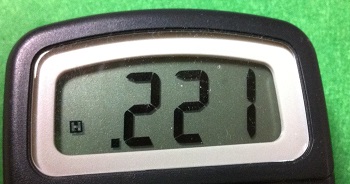
221Ω でした。 この抵抗に入れ替えます。
LED が光りました。

LED が光りました。
影を作ると、よりはっきりわかります。

抵抗にかかってる電圧を測ってみます。
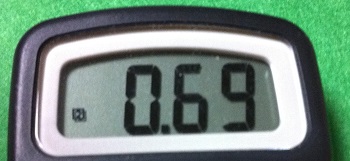
0.69V でした。
電圧 0.69V ÷ 抵抗 221Ω で 電流は 3.1mA ですね。
このように LED に流す電流を 制限するための抵抗を 「電流制限抵抗」と呼ぶそうです。 そのまんまですね。
前回やったような 「電流制限抵抗」をつけない回路は LED を壊してしまうのでやってはいけないそうです。
今回はここまで。
Raspberry Pi で始める電子工作 (4)
今回は、Raspberry Pi から少し離れますが ブレッドボード&LEDパーツセット・タイプA - ビクトリーセブン・ネット通販 で買った LED やらブレッドボードやらを試してみます。
まずブレッドボード。

前にも書きましたが、ハンダ付けせずに電子工作できる 初心者にはありがたい板です。
この板は、内部で赤線のように線がつながってるそうです。
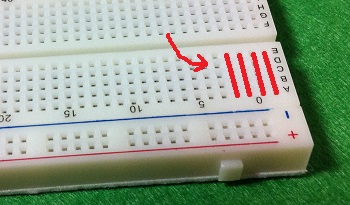
つぎに赤色の LED。

2本線が出てますが、長い方が「+」で短い方が「ー」だそうです。

アノード・カソードとか言うそうですが、そういう難しい用語は (間違ったことを書いてしまいそうなので) 扱いません。
ここでいきなり話が変わりますが、
先日
京都の寺町にある「パーツ屋さん」に行ってきました。

壁一面の引き出しに圧倒されながらも 小さなブレッドボード(200円)と 電池ケース(5個100円)を 買ってきました。

この電池ケースを使って、電池で LED を光らせたいと思います。
まず、電池ケースに 単3の eneloop を入れます。

電圧は 1.3V でした。

次に ブレッドボードに LED を刺します。

電池ケースから出ている線も ブレッドボードに刺します。

・・・LED が光りません。
電池ケースは 5個あるので もう 1つ直列につなげてみました。

LED が光りました!
電池を 2つ直列につないだときの電圧は 2.5V でした。

ただ、この後 LED が ものすごく熱くなっていました。
電圧をかけすぎたのかもしれないですが その辺りはまだよくわからないので、 とりあえず LED が光ったということで 今回はここまで。
積ん読 2013/09/13
- ソースコードからのLinux構築を支援する「Linux From Scratch 7.4」がリリース - SourceForge.JP Magazine (2013/09/11)
- HTML5アプリ作ろうぜ!(6):audioタグで音声翻訳アプリを作ろう! (1/3) - @IT (2013/09/11)
- HTML5でライブストリーミングする方法 - IDEA*IDEA (2013/09/11)
- 「Hello World」のコードから言語をあてるクイズ『Hello World Quiz』 - IDEA*IDEA (2013/09/11)
積ん読 2013/09/11
- クライアントサイドで全文検索を実現する方法 - IDEA*IDEA (2013/09/11)
- innerHTML += ... な書き方について - hogehoge @teramako (2013/09/05)
- CodeIQで結城先生が出題されたCrossingが神がかっていた件 - やねうらお−俺のブログがこんなによっちゃんイカなわけがない (2013/09/04)
Raspberry Pi で始める電子工作 (3)
Raspberry Pi で電子工作をするには GPIO というものを使えば良いそうで 下の写真の黄色矢印の先のトゲトゲのピンが その GPIO のポートになります。
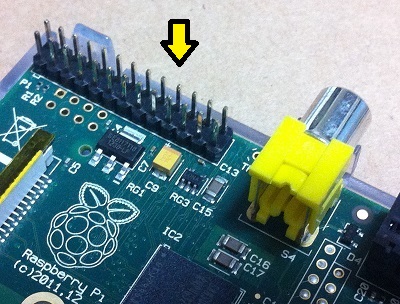
ピンは 26 本あって 今回は電力を供給してくれるピンを 使って電圧を測ってみます。
こんな記事を書いてますが 電子工作はまったくの初心者です。 どれくらい初心者かと言うと テスターの棒のキャップに気付かなかったくらいです。

(当然かもしれませんが、棒の先端はキャップで外れます)
テスターで電圧を測ってみる
ピンに直接テスター棒をあてると 他のピンにもあたってしまいそうなので 1ピンと 6ピンに オス-メスのケーブルをつなぎます。

ピンの意味は 下のサイトの早見シートを付けるとわかりやすくなりそうです。
Raspberry Piブログ : Raspberry PiのGPIO早見シートを作りました
1ピンからのケーブルにテスターの赤(+)を 6ピンからのケーブルに黒(-)をあてます。
テスターは、前に買った
デジタルマルチテスターMAS830L
です。

3.34V でした。 1ピンと 6ピンのアースをつなぐことで 3.3V の電圧が供給されるそうです。
次は 2ピンと 6ピンにつないでみます。


4.67V でした。 2ピンと 6ピンのアースをつなぐことで 5V の電圧が供給されるそうです。
今回はここまで。
Raspberry Pi で始める電子工作 (2)
前回、テスターを購入しました。
ただ当然ながら それだけでは電子工作はできません。 電子部品を用意しなくてはならないのですが Raspberry Pi で始めるにあたって ちょうどいいセットが出ていました。
ブレッドボード&LEDパーツセット・タイプA - ビクトリーセブン・ネット通販
こちらは「Raspberry PiでGPIOポートの制御方法を学びたい方のために〜」ということで Raspberry Pi で使うための部品がセットになっています。
さっそく購入。
すぐ届きました。

いろいろ入ってました。
↓ブレッドボード。

ハンダ付けなしで 回路を試せるありがたい板です。
↓LED。 3色あります。 赤x8 黄x4 緑x4。


光って出力が確認できます。
↓プッシュボタン。

まだどうやって使うかわかりません。
↓抵抗。220Ωx20 10kΩx6。


昔、値の読み方を覚えた気がします。
↓ケーブル。いっぱいあります。

少しずつ道具が増えていきます。 楽しいですね。

